IPhone ou iPad: Tela Aparece Muito Grande ou Ampliada Demais

Resolva um problema onde a tela do Apple iPhone ou iPad aparece ampliada e é muito grande para usar devido ao problema do iPhone preso na ampliação.

Você tentou atualizar seu tablet Apple, mas o iPad não atualiza para o iPadOS 16? Vários problemas podem impedir o iPad de buscar o sistema operacional mais recente do servidor Apple. Encontre as razões e resoluções abaixo.
Investir em um iPhone ou iPad é caro. Mas vale a pena porque você pode usar esses dispositivos da Apple por muitos anos.
Além disso, a Apple continua enviando as atualizações mais recentes do iOS e do iPadOS para o seu dispositivo, para que você se sinta à vontade, pois a Apple continua lançando novos modelos todos os anos.
Atualizações anuais do sistema operacional e patches de segurança frequentes também são cruciais do ponto de vista da segurança e privacidade dos dados.
No entanto, seu iPhone ou iPad não aceitará nenhuma atualização futura devido a alguma compatibilidade ou bug técnico. É alarmante, mas também existem resoluções simples. Continue lendo!
As correções para o iPad não serão atualizadas para o iPadOS 16
1. Suporte para iPadOS encerrado
Embora a Apple tente oferecer suporte ao seu dispositivo o maior tempo possível, há um limite para o suporte. À medida que o dispositivo fica desatualizado, ele não consegue lidar com todas as consultas de processamento, memória e GPU que o iPadOS mais recente envia ao hardware.
Se você não conseguir atualizar para o iPadOS 16, a Apple removeu seu dispositivo da lista de atualização.
Which iPads Can No Longer Be Updated?
Por exemplo, iPad Mini 4 e iPad Air 2 não são adequados para a atualização do iPadOS 16. Da mesma forma, você não obterá o iOS 16 no iPhone 7, iPhone 6 e iPod touch.
Verifique se o seu dispositivo é compatível ou não visitando os seguintes recursos no servidor Apple:
iOS 16 iPhones compatíveis
iPadOS 16 iPads compatíveis
Se o seu iPad ou iPhone estiver em alguma das listas acima e você ainda não conseguir atualizar para o iOS 16 e iPadOS 16, siga as opções de solução de problemas abaixo. A maioria dos métodos abaixo são igualmente semelhantes e eficazes para iPhones.
2. Reinicie o iPad
A solução de problemas simples que você pode executar é desligar e ligar o iPad. Veja como você pode fazer isso:
iPad com botão Home
iPad sem botão Home
Agora, pressione e segure o botão superior até que o logotipo da Apple apareça. Quando o dispositivo inicializar na tela inicial , vá para Configurações > Geral > Atualização de software e veja se a atualização está funcionando.
3. Saia e faça login no iCloud
Se o método de ciclo de energia não funcionou, você pode tentar sair do seu ID Apple do iCloud e fazer login novamente para enviar a atualização para o seu iPad. Aqui estão as etapas a serem executadas:
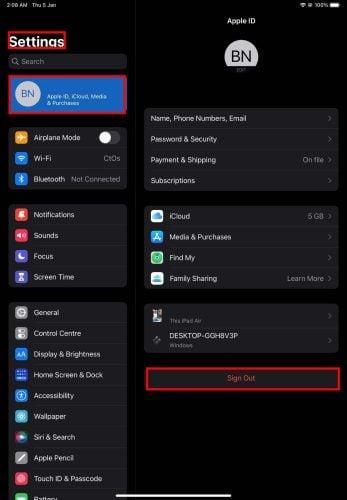
Sair e entrar no iCloud
4. Exclua a versão beta do iPadOS
Se você instalou acidentalmente ou intencionalmente o software beta de qualquer iPadOS, você deve excluí-lo antes de instalar a atualização estável do iPadOS. Veja como é feito:
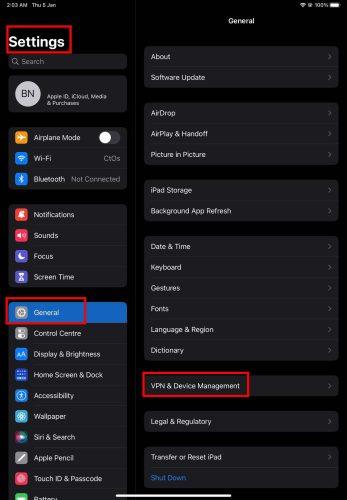
Excluir a versão beta do iPadOS
5. O iPad está ficando sem armazenamento
Se não houver nenhum volume de armazenamento adequado em seu iPad, o módulo de atualização de software não fará download ou aplicará atualizações.
Portanto, mova grandes arquivos de mídia, fotos, documentos, etc., para o iCloud ou um PC/Mac. Não há nenhuma figura real de espaço de armazenamento em branco que você precisa. Mas você pode tentar liberar pelo menos o dobro do volume de atualização.
Por exemplo, o tamanho da atualização do software iPadOS 16.2 mais recente é de 2,8 GB. Portanto, você pode liberar até 6 GB no seu iPad que precisa de atualização do sistema operacional.
Depois de liberar espaço no iPad, tente atualizar o sistema operacional. Desta vez, deve funcionar sem problemas.
6. Forçar parada do aplicativo de configurações
Em seguida, você pode tentar forçar a parada do aplicativo Configurações. Tente o seguinte no seu iPad:
iPad sem botão Home
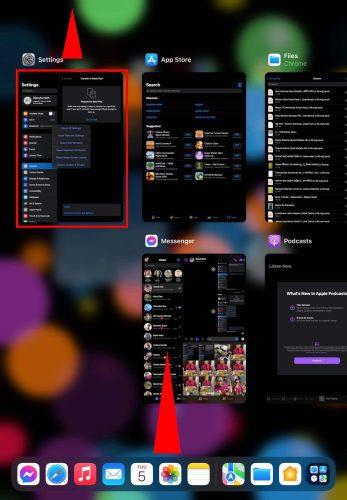
Forçar parada do aplicativo de configurações
iPad com botão Home
Agora, execute o aplicativo Configurações na tela inicial e verifique a atualização do software iPadOS 16.
7. Redefinir configurações de rede
Às vezes, um bug na rede Wi-Fi também pode fazer com que o iPad não atualize para o erro iPadOS 16.
Certifique-se de ter a senha da rede Wi-Fi com você antes de executar esta solução de problemas. Veja como lidar com esses bugs:
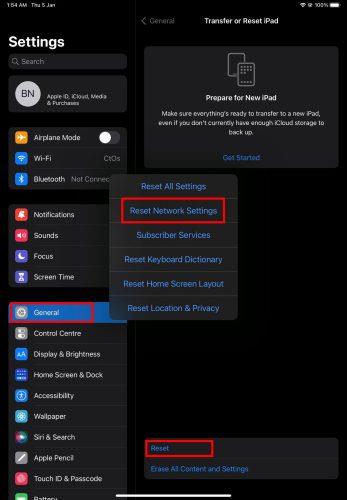
Redefinir Ajustes de Rede
8. Atualize o iPad usando dados de celular
Se ainda não conseguir atualizar para o iPadOS 16.2, você pode tentar usando seus dados de celular. Leia a seção “Atualizar o iPhone usando 4G LTE” neste artigo Como atualizar o iPhone sem Wi-Fi para descobrir as etapas que você precisa executar.
9. Use um PC ou Mac para atualizar seu iPad
Por fim, você pode usar um PC com Windows ou Mac para atualizar um iPad que não aceita atualizações de software sem fio ou over-the-air.
Como atualizar o iPhone sem Wi-Fi (Atualizando o iPad pelo iTunes)
Encontre as instruções passo a passo na seção “ Atualize o iPhone usando o iTunes ou encontre meu aplicativo ” do artigo de referência acima.
Atualização para iPadOS 16: perguntas frequentes
How Do I Update My Old iPad to iOS 16?
Se o seu iPad for muito antigo, talvez você não consiga obter a atualização mais recente do iPadOS 16.2. Descubra a elegibilidade para atualização acima na seção “Fim do suporte para iPad”.
Why Isn’t iOS 16 Available on iPad?
A Apple provavelmente decidiu não enviar atualizações para alguns modelos de iPad, pois eles contêm hardware datado. Por exemplo, o iPad Air 2 e o iPad Mini 4 não receberão nenhuma atualização de software do iPadOS.
How Do I Force iOS Update on Old iPad?
Se a Apple inscreveu seu modelo de iPad para a atualização mais recente do iPadOS 16.2, você pode tentar os seguintes métodos para forçar a atualização:
O iPad não será atualizado para o iPadOS 16: palavras finais
Agora você conhece os motivos por trás do problema da atualização do iPadOS 16 no seu iPad. Você pode enfrentar um problema semelhante com um iPhone e tentar as etapas acima para superar o desafio.
Não se esqueça de deixar um comentário abaixo se você conhece algumas dicas excelentes sobre como atualizar iPads para o iPadOS 16.
A seguir, descubra por que seu dispositivo Android não está recebendo nenhuma atualização .
Resolva um problema onde a tela do Apple iPhone ou iPad aparece ampliada e é muito grande para usar devido ao problema do iPhone preso na ampliação.
Aprenda como acessar o cartão SIM no iPad da Apple com este tutorial.
Neste post, cobrimos como resolver um problema em que a navegação de mapas e os recursos de GPS não funcionam corretamente no Apple iPhone.
Aprenda o que são arquivos com extensão AAE e como você pode abri-los em dispositivos Apple e Windows neste tutorial.
Descubra como otimizar as configurações da tela giratória do iPhone para uma experiência de usuário mais agradável, adaptando-se ao seu conteúdo e ao seu uso diário.
Sua conta foi desativada na App Store e iTunes? Aqui estão algumas dicas e soluções eficazes para recuperar sua conta Apple desativada.
A vibração não está funcionando no seu iPhone? Aqui estão algumas dicas que farão seu iPhone vibrar ao receber chamadas e alertas.
Quer reproduzir um vídeo ou mostrar fotos do iPhone para a TV Samsung? Confira quatro maneiras de espelhar a tela do iPhone na smart TV Samsung.
Se estiver usando o Apple Maps ou reservando um Uber, você precisa aprender como ativar a Localização precisa no iPhone para sua conveniência.
O WhatsApp continua travando ou não abre no seu iPhone? Vamos dar uma olhada em 10 maneiras fáceis que podem ajudá-lo a corrigir esse problema.






